Contents
Shadowsocksの用途について
Shadowsocksは,ブラウザでサイト閲覧する場合,ほとんどVPNと同じように利用できます。YouTube,Twitter,Facebookも利用可能です。
しかし,特殊な通信方式を採用しているため,LINE,ネットゲームには利用不可能です。
制限事項:社内ネットワークに既存プロキシがある場合
業務でさまざまな目的で「プロキシ(代理接続)」が使われることがあります。
企業内ネットワークでプロキシサーバーを使っているPCの場合,Shadowsocksが使えない場合があります。
shadowsocksもプロキシの一種ですので,競合が発生する可能性があります。この場合。OpenConnect方式をお使い下さい。
アプリをダウンロード
下記からWindow用接続アプリをダンロードします。
解凍して実行
ZIPファイルを解凍して下さい。
ご注意:ZIPファイルをダブルクリックすると中が見えることがあります。しかし,この段階では解凍はされていません。必ず解凍(展開)して,下記画面のようなShadowsocksのフォルダができていることをご確認下さい。
Windows10での解凍(展開)方法について下記サイトをご参照ください。
Windows 10で圧縮ファイルを展開する方法(できるネット)
Windows 10 で zip ファイルを解凍したいができません。
解凍するとShadowsocksのフォルダが表れます。紙飛行機のアイコンです。

フォルダの中にあるShadowsocks.exeを実行するとShadowSocksクライアントが起動します。初回起動時に通知域に小さい紙飛行機が表示されます。
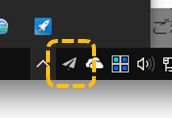
Shadowsocksが起動したところです。
QRコードを画面に表示する
Shadowsocksの設定は必ずQRコードで行って下さい。手動でも設定できますものの誤りが入っても気づきにくいためです。
メンバー専用ページにログインして下さい。
下記メニューの「QRコードを表示する」を選択します
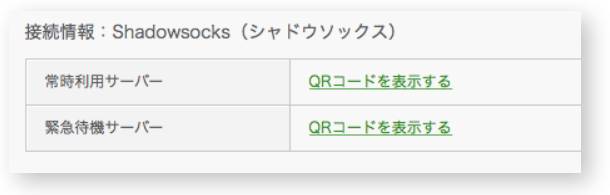
QRコードが表れます。画面の中央に表示したままにして下さい。
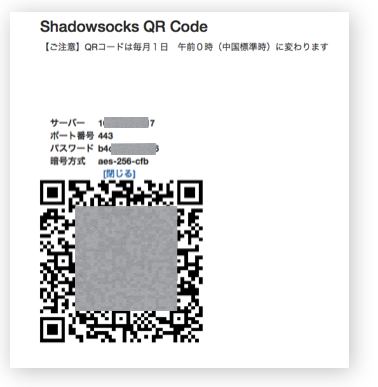
ご注意
(1)ShadowsocksのQRコードは毎月1日午前0時,変更になります。毎月1日にQRコードを用いて再設定を行って下さい。
(2)緊急用待機サーバーについては,稼働時間が決まっています。このページにある時間帯に接続テストを行って下さい。
アプリの設定
ブラウザ上にQRコードが表示されている状態で,通知域の紙飛行機アイコンを右クリックします。
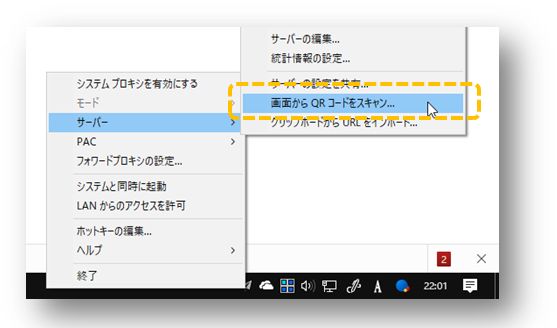
[サーバー]→[画面からQRコードをスキャン] を選択すると,一瞬で設定が完了します。

QRコードで設定後の様子です。[サーバー]メニューから確認できます。
接続を有効にする
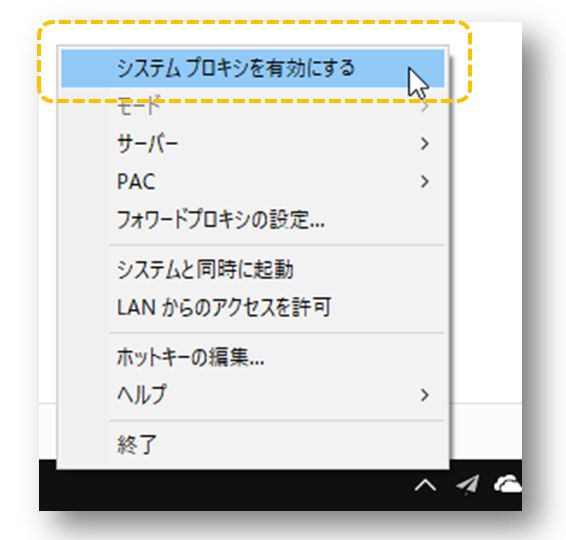
紙飛行機のアイコンを右クリックして,[システムプロキシを有効にする]をクリックします。
紙飛行機のアイコンを右クリックしてメニューを表示します。
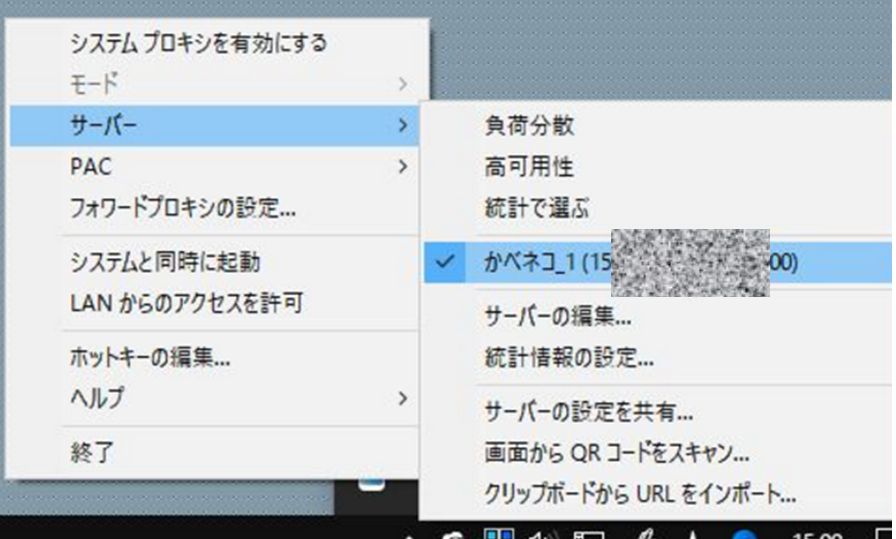
[サーバー]メニューに,先ほど設定したサーバーがあるはずです。
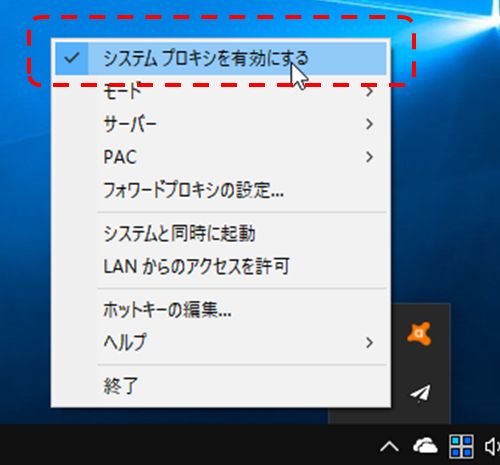
[システムプロキシを有効にする]をクリックしてチェックマークが入った状態にします。
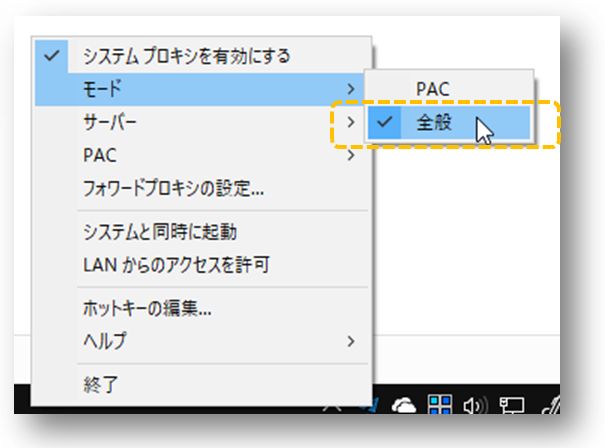
モードを[全般]にします。この[PAC]と[全般]の違いについては後述します。
接続が成功すると,下図のようにアイコンが青色になります。
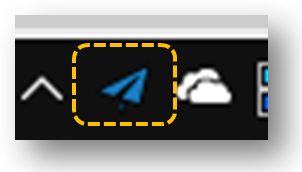
接続の確認
バイドゥ(baidu)で、「ip」と入力して、かべネコのIPアドレスが表示されていればOKです。
ただし,アプリの[モード]が[PAC]の場合,お使いのプロバイダのIPが表示されます。
その場合,[モード]を[全般]に切り替えてからIPを確認して下さい。
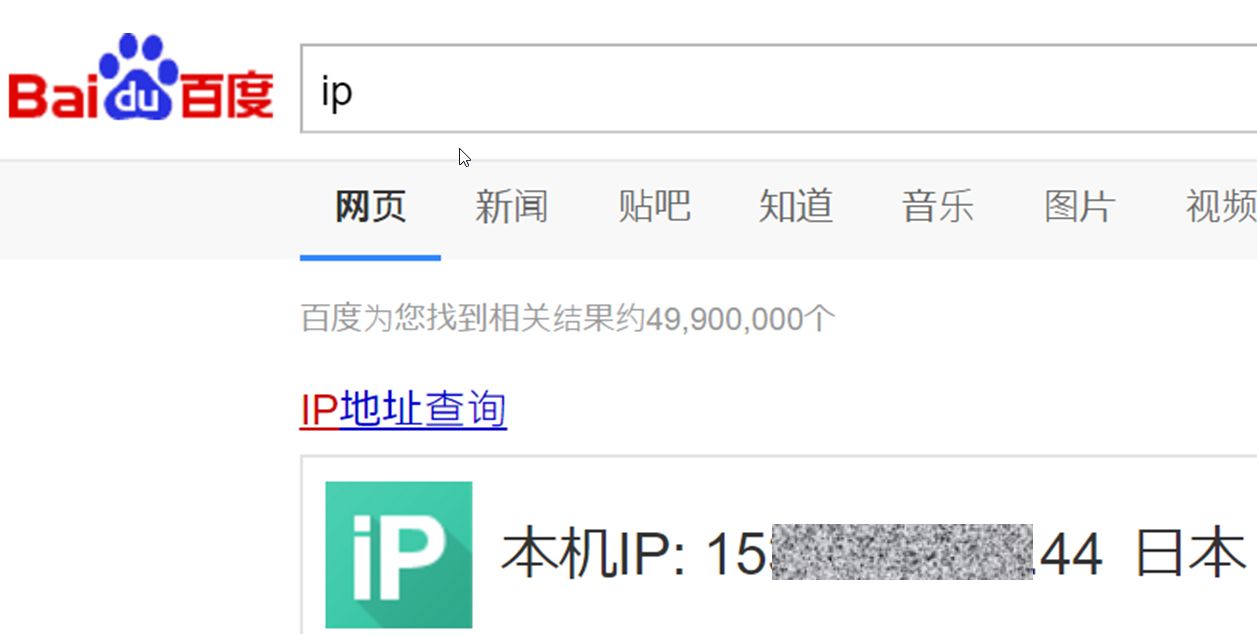
モードの違いについて
Shadowsocketsには,次の2つの動作モードがあります。
・PACモード:中国国内専用モード
・全般モード:全ての接続にShadowsocks経由でおこなうモード。グローバルモードとも言います。
PACモード:白い紙飛行機
紙飛行機が白い状態で,すでにShadowsocksが有効になっています。ただしすべての通信を通すわけではありません。次の状態です。
・中国国内から中国国内のサイトに接続するときには,かべネコサーバーを使わずに,そのまま接続します。
・中国国内から中国国外のサイトに接続するときには,かべネコサーバー経由で接続します。
・中国国外(例:日本)から,インターネットするときには,かべネコサーバー未使用です。
つまり,中国在住者向けの接続モードです。この接続モードを「PAC (Proxy Auto Config=自動プロキシ設定) モード」と呼びます。
一般のVPNの場合,中国国内のサイトを見るときでも
中国国内のあなた→日本のサーバー→中国国内サイトへアクセス→日本のサーバー→中国国内のあなた
という経路を辿ります。しかしPACモードを使えば
中国国内のあなた→中国国内サイト→中国国内のあなた
という無駄のない経路を辿りますので,快適に閲覧できます。またとても便利な機能です。
一方,このPACモードは中国国外ユーザーには無意味です。しかし,Shadowsocks技術は中国国外のユーザーも強力な暗号化及びプライバシー保護に有用です。そこで下記の「全般モード」を使いますと,常時,暗号化接続できます。
全般モード:青い紙飛行機
Shadowsocksには,常時暗号化のプロキシ接続をオンにするモードがあります。中国以外から安全な接続を利用するときに用います。
常にプロキシ経由で暗号化接続するには[モード]メニューから[全般]をクリックして選択状態にします。
動かない場合
・.NET Frameworkの問題
古いPCの場合,.NET Framework 4.6.2以上が必要です。.NET Frameworkバージョン確認とアップデート方法は,下記サイトをご参考にして下しさい。なお,Shadowsocksが動作しない事が判明してから確認すれば大丈夫です。
参考:.NET Framework インストール
https://msdn.microsoft.com/ja-jp/library/5a4x27ek(v=vs.110).aspx
ほとんどのWindows10の場合,問題ありません。しかし更新がなされていない場合,古いままの.NET Frameworkがになっている可能性があります。
下記サイトを参考の上,バージョンをご確認下さい。
参考:.NET Frameworkのバージョンを確認する方法
http://www.atmarkit.co.jp/ait/articles/1210/26/news086.html
Shadowsocksアンインストール方法
Shadowsocksにはアンインストーラがありません。またコントロールパネルにも削除のメニューが表れません。
インストールしたフォルダを単純に削除すれば構いません。当社では下記手順で削除を行っています。不具合は生じていません。
(1) Shadowsocksの「システムと同時に起動」をオフにします
(2) Shadowsocksを終了します。
(3) Shadowsocksの入っているフォルダ毎削除します。
